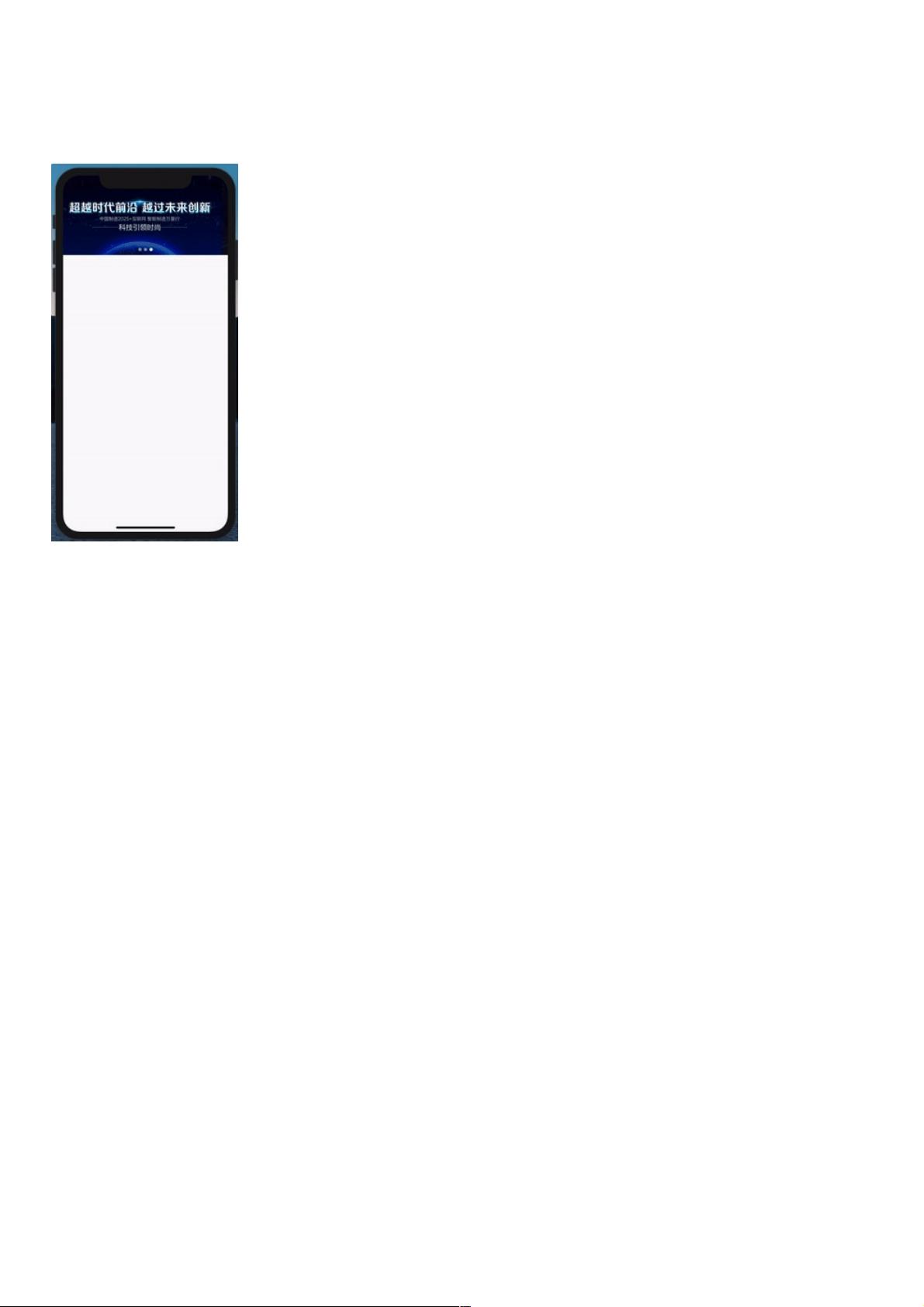Flutter 实现 Banner 轮播图功能详解
80 浏览量
更新于2024-08-30
收藏 227KB PDF 举报
本文将介绍如何在Flutter中封装一个具备完整功能的Banner轮播图组件,包括自定义高度、图片展示、自动翻页、点击事件、指示器以及手动滑动时关闭自动播放等功能。
在实际的移动应用开发中,Banner轮播图是一个常见的组件,用于展示广告或重要信息。在Flutter中,我们可以自定义一个轮播图组件以满足各种需求。首先,我们需要明确轮播图应有的功能:
1. 自定义高度和属性:允许开发者根据界面设计调整Banner的高度,同时提供一些可配置的属性。
2. 展示图片:轮播图的核心功能,显示一组图片并进行轮播。
3. 自动翻页播放:定时切换图片,创建连续滚动的效果。
4. 点击事件:当用户点击图片时,触发相应的回调函数。
5. 指示器:显示当前选中的图片位置,如小圆点等。
6. 手动滑动关闭自动播放:用户手动滑动时暂停自动播放,滑动结束后恢复。
为了实现这些功能,我们将创建一个名为`CustomBanner`的Widget,它接受以下参数:
- `_images`:图片列表,不能为空。
- `height`:默认高度为200像素,可自定义。
- `onTap`:点击事件回调,返回点击的图片索引。
- `curve`:切换图片时的动画曲线,默认为线性过渡。
在`CustomBanner`内部,我们将使用`PageView`作为基础组件,因为它提供了多页浏览、控制器、页面改变回调以及无限滚动的能力。首先,创建一个`PageView.builder`,并设置相应的属性,如图片数量、控制器、翻页回调等。在`onPageChanged`回调中,可以处理自动翻页逻辑,例如设置定时器在每次翻页后启动下一次自动翻页。
对于自动翻页播放,我们可以使用`Timer`类配合`Duration`来实现定时切换。在`onPageChanged`中停止当前的定时器,然后根据新的页面索引和设定的间隔时间启动新的定时器。记得在组件销毁时取消定时器,防止内存泄漏。
点击事件可以通过`onTap`参数传递给`CustomBanner`,并在`PageView`的每个子Widget(即每张图片)上添加点击监听,当点击发生时调用此回调。
至于指示器,可以使用`IndexedStack`或`Positioned`等组件结合小圆点或其他UI元素来创建。根据`PageView`的当前索引更新指示器的状态。
最后,为了实现手动滑动时关闭自动播放,我们需要监听`PageView`的滑动状态。可以利用`PageView`的`.physics`属性,设置一个自定义的`ScrollPhysics`子类,重写`applyTo`方法,在用户手动滑动时禁用自动翻页定时器,滑动结束后再恢复。
通过以上步骤,我们就能封装出一个功能完备且可定制的`CustomBanner`组件。这个组件不仅适用于自己的项目,也可以开放源代码供他人使用,提升开发效率。在实际开发中,可以根据具体需求对组件进行优化和扩展,例如增加手势识别、自定义指示器样式等功能。
2019-01-09 上传
2020-08-18 上传
2021-01-04 上传
2021-01-07 上传
2021-01-20 上传
点击了解资源详情
点击了解资源详情
点击了解资源详情
weixin_38686080
- 粉丝: 2
- 资源: 963
最新资源
- MATLAB新功能:Multi-frame ViewRGB制作彩色图阴影
- XKCD Substitutions 3-crx插件:创新的网页文字替换工具
- Python实现8位等离子效果开源项目plasma.py解读
- 维护商店移动应用:基于PhoneGap的移动API应用
- Laravel-Admin的Redis Manager扩展使用教程
- Jekyll代理主题使用指南及文件结构解析
- cPanel中PHP多版本插件的安装与配置指南
- 深入探讨React和Typescript在Alias kopio游戏中的应用
- node.js OSC服务器实现:Gibber消息转换技术解析
- 体验最新升级版的mdbootstrap pro 6.1.0组件库
- 超市盘点过机系统实现与delphi应用
- Boogle: 探索 Python 编程的 Boggle 仿制品
- C++实现的Physics2D简易2D物理模拟
- 傅里叶级数在分数阶微分积分计算中的应用与实现
- Windows Phone与PhoneGap应用隔离存储文件访问方法
- iso8601-interval-recurrence:掌握ISO8601日期范围与重复间隔检查